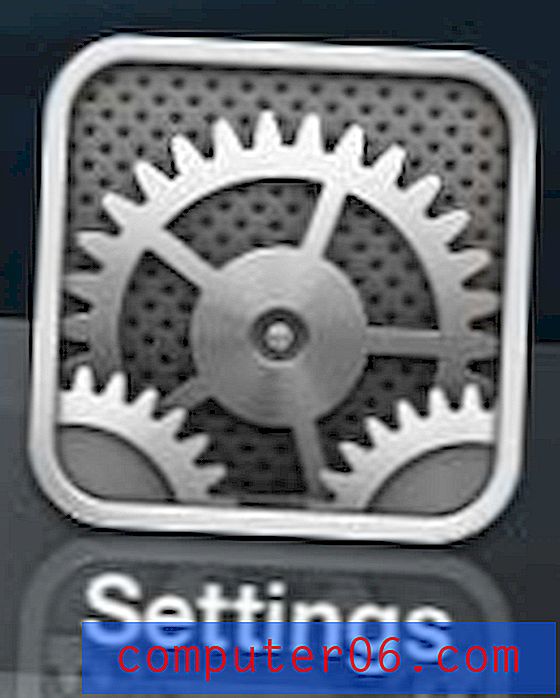So ermitteln Sie die Anzahl der Tage zwischen zwei Daten in Excel 2013
Excel-Arbeitsblätter können alle Arten unterschiedlicher Daten enthalten, einschließlich Formeln (wie eine, mit der Sie in Excel subtrahieren können), Text, Zahlen, Bilder und Datumsangaben. Daten sind in einer Reihe verschiedener Arten von Tabellenkalkulationen enthalten, insbesondere in solchen, die von Datenbanken generiert werden. Viele Excel-Benutzer stellen jedoch möglicherweise fest, dass sie eher als Referenz dienen als einen Mehrwert bieten.
Excel kann jedoch tatsächlich einige Funktionen mit den Daten in Ihrer Tabelle ausführen, einschließlich der Bestimmung der Anzahl der Tage, die zwischen zwei Daten in Ihrer Tabelle vergangen sind. Wenn Sie beispielsweise einen Bericht haben, in dem die Gesamtzahl der an zwei verschiedenen Daten verkauften Einheiten abgerufen wird, kann Excel die Anzahl der Tage zwischen diesen Daten ermitteln und eine durchschnittliche Anzahl der Verkäufe pro Datum berechnen. Die Formel, mit der die Anzahl der Tage zwischen zwei Daten ermittelt wird, finden Sie in unserem nachstehenden Leitfaden.
Ermitteln Sie die Anzahl der Tage zwischen zwei Daten in Excel 2013
Das folgende Tutorial zeigt Ihnen, wie Sie mithilfe einer Excel-Formel die Anzahl der Tage zwischen zwei Daten bestimmen. Es wird davon ausgegangen, dass die Daten als Werte in separaten Zellen Ihrer Excel-Tabelle gespeichert werden. Das Ergebnis der Formel ist eine einzelne Zahl, die die Anzahl der Tage zwischen den beiden angegebenen Daten darstellt.
Schritt 1: Öffnen Sie Ihre Tabelle in Excel 2013.
Schritt 2: Klicken Sie in die Zelle, in der Sie die Anzahl der Tage zwischen Ihren beiden Daten anzeigen möchten.

Schritt 3: Die Formel, die wir verwenden, heißt DATEDIF, und die Syntax der Formel lautet = DATEDIF (Startdatum, Enddatum, Intervall) . Die Werte, die Sie verwenden werden, sind:
start_date - Die Zelle mit dem frühesten Datum, das Sie vergleichen. In meinem Beispielbild unten ist das Zelle B2.
end_date - Die Zelle mit dem späteren Datum, das Sie vergleichen. In meinem Beispiel unten ist das Zelle B3.
Intervall - Der Typ der Datumseinheit, die Sie messen werden. Sie können zwischen Y (Jahr), M (Monat) und D (Tag) wählen. In meinem Beispiel unten verwende ich "D", weil ich die Anzahl der Tage zwischen den beiden Daten bestimmen möchte. Die Verwendung von "Y" oder "M" würde die Anzahl der Jahre oder Monate zwischen diesen beiden Daten zurückgeben.
Die Formel, die ich im Bild unten verwende, lautet = DATEDIF (B2, B3, "D")
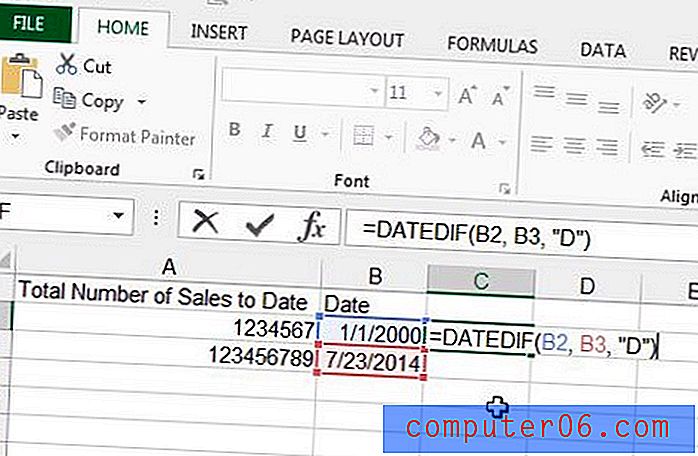
Schritt 4: Drücken Sie die Eingabetaste, nachdem Sie die Formel eingegeben haben. Das Ergebnis der Formel wird in der Zelle angezeigt. Sie können die Formel erneut in der Formelleiste anzeigen, wenn die Zelle ausgewählt ist (siehe Abbildung unten).
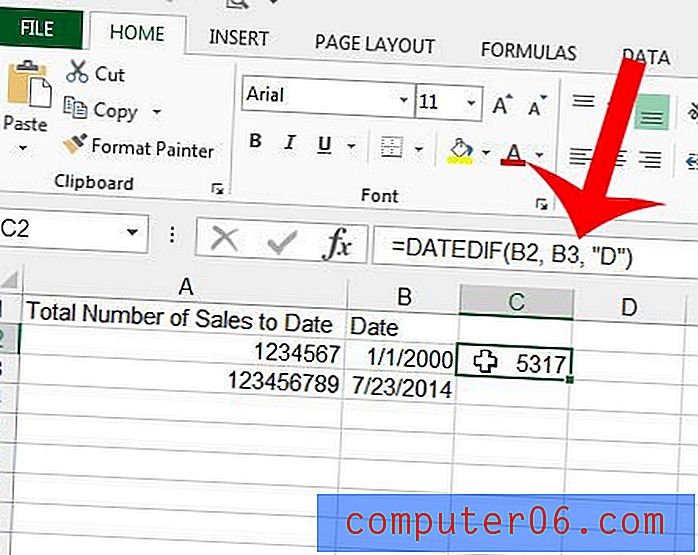
Drucken Sie ein mehrseitiges Excel-Arbeitsblatt, das schwer zu befolgen ist? Drucken Sie die oberste Zeile auf jeder Seite aus, um leichter zu erkennen, zu welcher Spalte eine bestimmte Zelle gehört.